Ano ang GIF to PNG Converter?
Ang GIF to PNG Converter ay isang tool o software na nagko-convert ng larawan mula sa GIF (Graphics Interchange Format) patungo sa PNG (Portable Network Graphics) na format. Bagama't karaniwang ginagamit ang GIF para sa mga simpleng larawan at animation na may limitadong kulay, ang PNG ay isang lossless na format na kadalasang ginagamit para sa mga de-kalidad na larawan at graphics na may mga transparent na background.
Bakit Gumamit ng GIF sa PNG Converter?
Narito ang ilang dahilan kung bakit maaaring gusto mong i-convert ang GIF sa PNG:
-
Lossless Quality: Ang PNG ay isang lossless na format, ibig sabihin, pinapanatili nito ang lahat ng kalidad ng larawan, hindi katulad ng GIF, na maaaring mawalan ng ilang kalidad dahil sa limitadong color palette nito.
-
Mas mahusay na Transparency: Sinusuportahan ng PNG ang ganap na transparency (na may variable na alpha transparency), na ginagawang mas maraming nalalaman kaysa sa GIF para sa mataas na kalidad na mga graphics tulad ng mga logo, icon, o mga larawang may makinis na mga gilid.
-
Mas Mataas na Lalim ng Kulay: Sinusuportahan ng PNG ang milyun-milyong kulay, habang ang GIF ay limitado sa 256 na kulay. Kung kailangan mo ng mas magandang larawan, mainam ang pag-convert sa PNG.
-
Walang Animation: Maaaring i-animate ang GIF, ngunit kung interesado ka lang sa isang frame ng GIF (hal., hindi mo kailangan ang animation), ang pag-convert sa PNG ay nakakatulong na ma-extract ang larawan sa mas magandang kalidad na format.
Paano Gamitin ang GIF sa PNG Converter?
Upang mag-convert ng GIF file sa PNG:
-
Mga Online na Tool: I-upload ang iyong GIF na larawan sa isang online na converter, piliin ang PNG bilang format ng output, at i-download ang na-convert na PNG file.
-
Software sa Pag-edit ng Larawan: Buksan ang GIF file sa isang editor ng larawan, pagkatapos ay piliin ang opsyong "I-save Bilang" o "I-export" at piliin ang PNG bilang format ng output.
-
Desktop Software: Gumamit ng nakalaang programa ng conversion ng imahe upang buksan ang GIF file at i-save ito bilang PNG.
Kailan Gagamitin ang GIF to PNG Converter?
Dapat kang gumamit ng GIF to PNG converter kapag:
-
Kailangan mo ng Lossless na Kalidad: Kung gusto mong mapanatili ang kalidad ng larawan nang walang pagkawala ng compression, ang PNG ay isang mas mahusay na pagpipilian kaysa sa GIF.
-
Para sa Mga Larawang may Transparency: Kung ang iyong GIF ay may transparency ngunit kailangan mo ng mas mahusay na suporta o kalidad para sa mga transparent na lugar, PNG ang mas mahusay na format upang pangasiwaan ito.
-
Kapag Kailangan Mo ng Mas Mataas na Depth ng Kulay: Kung ang GIF na larawan ay gumagamit ng limitadong paleta ng kulay (256 na kulay) at gusto mong pagandahin ito gamit ang mas malawak na hanay ng mga kulay, nakakatulong ang pag-convert sa PNG.
-
Kapag Hindi Mo Kailangan ang Animation: Kung kailangan mo lang ng isang frame ng GIF, bibigyan ka ng PNG ng mas mahusay na kalidad ng larawan nang walang animation.